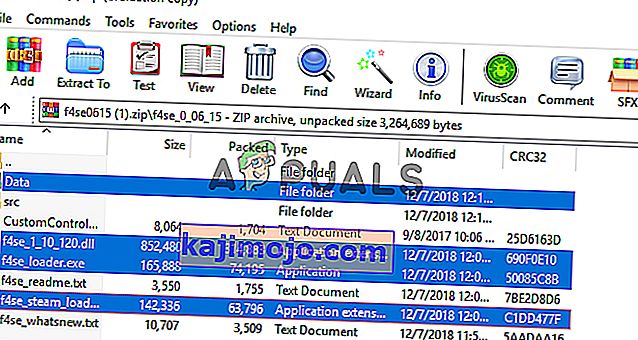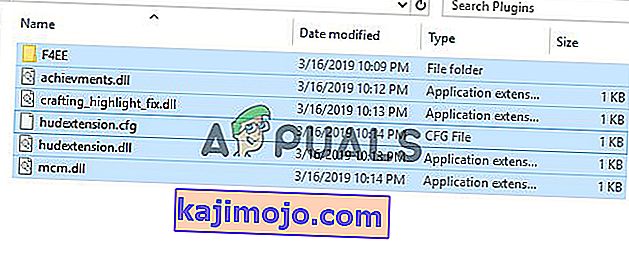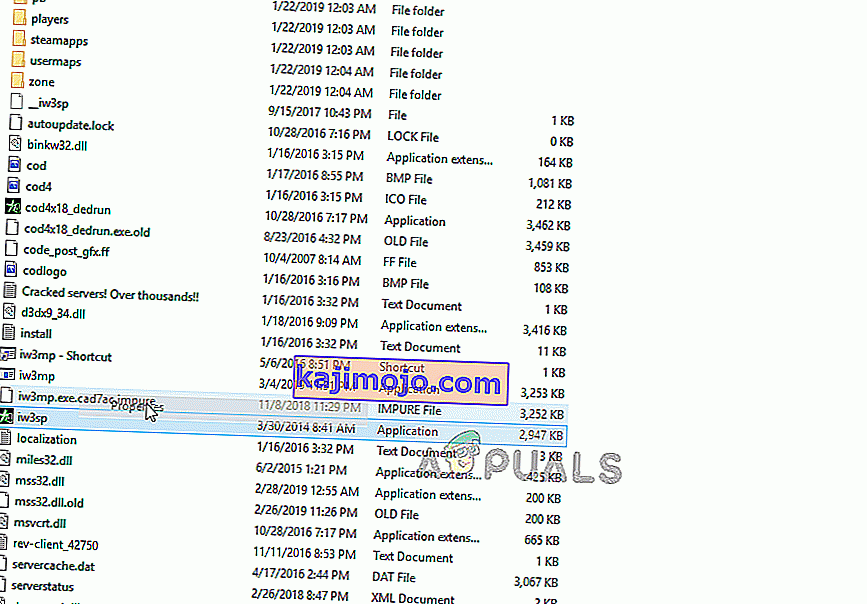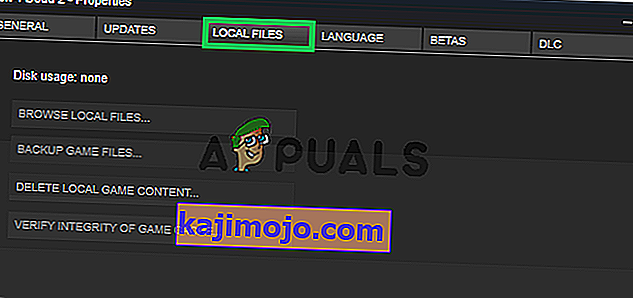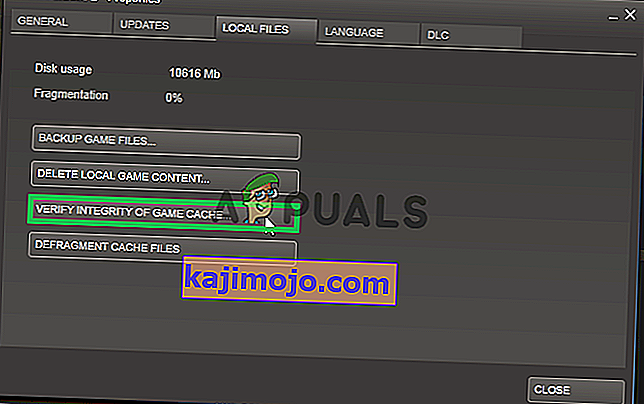„Fallout 4“ scenarijaus plėtiklis, kuris taip pat žinomas kaip „F4SE“ arba „FOSE“, yra bendruomenės sukurtas moderatoriaus šaltinis, kuris išplečia žaidimo scenarijaus galimybes. Tačiau visai neseniai buvo pateikta daug pranešimų apie F4SE neveikimą. Pranešama, kad programa sugedo bandydama paleisti arba rodyti juodą ekraną ilgesnį laiką, kol sugedo.
Kas lemia F4SE neveikimą?
Išnagrinėjome klausimą gavę informacijos apie klaidą ir pateikėme sprendimų rinkinį, kurį galite įdiegti, kad atsikratytumėte šios problemos. Be to, mes išnagrinėjome problemos priežastis, kurios sukėlė problemą, ir keletas iš labiausiai paplitusių yra išvardytos toliau.
- Atnaujinimai: kūrėjai dažniausiai nepalaiko trečiųjų šalių modifikavimo galimybių savo žaidimams, todėl stengiasi užkirsti kelią kiekvienam žaidimo atnaujinimui. Gali būti, kad „Creation Club“ atnaujinta ir dabar neleidžia jums naudotis „F4SE“ programa. Todėl rekomenduojama atnaujinti F4SE programą.
- Nesuderinami modai : Kita galimybė yra ta, kad įdiegti modai gali prieštarauti F4SE komplikacijai dėl jų pasenimo ar netinkamo veikimo. Be to, jei modifikacijų ir „F4SE“ programos versijos sutampa, tai gali sukelti problemų programoje.
- Suderinamumas: Kartais programai gali kilti problemų dėl jūsų operacinės sistemos, todėl visada verta paleisti programos suderinamumo trikčių šalinimo įrankį ir leisti jam pasirinkti jums tinkamiausius nustatymus.
- Papildiniai: programos naudojami papildiniai gali būti sugadinti arba pasenę, todėl gali kilti problema. Juos ištrynus programa automatiškai pakeičia.
- Trūksta failų: gali būti, kad žaidime gali trūkti tam tikrų svarbių failų ir dėl to kyla problemų dėl paleidimo. Kad visi jo elementai veiktų teisingai, žaidime turi būti visi failai.
- Ugniasienė: kartais „Windows“ ugniasienė blokuoja tam tikrų programų ryšį su internetu. Tai gali sukelti problemų dėl programos, nes paleidimo metu ji turi užmegzti ryšį su serveriais.
Dabar, kai jūs iš esmės suprantate problemos pobūdį, mes eisime link sprendimų. Tačiau rekomenduojama pabandyti taikyti šiuos sprendimus pagal pateiktą tvarką, kad įsitikintumėte, jog jie neprieštarauja vieni kitiems.
1 sprendimas: F4SE programos atnaujinimas.
Kūrėjai dažniausiai nepalaiko trečiųjų šalių modifikavimo galimybių savo žaidimams, todėl stengiasi užkirsti kelią kiekvienam žaidimo atnaujinimui. Gali būti, kad „Creation Club“ atnaujinta ir dabar neleidžia jums naudotis „F4SE“ programa. Todėl rekomenduojama atnaujinti F4SE programą. Už tai:
- Atsisiųskite naujausią „ F4SE“ versiją iš čia.
- Išgauti iš "f4se_1_10_120.dll (skaičiai gali diferencijuoti, priklausomai nuo versijos)" "f4se_loader.exe" ir " f4se_steam_loader.dll " į Fallout diegimo aplanke.
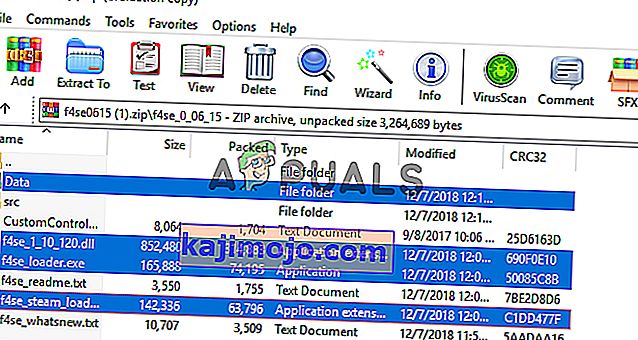
Numatytasis failo kelias paprastai yra:
C: \ Program Files (x86) \ Steam \ SteamApps \ common \ Fallout 4 \
- Paleiskite žaidimą paleisdami „ f4se_loader.exe “, kurį ką tik nukopijavote į aplanką.
Pastaba: Pakeiskite visus failus, kai jų paprašoma kopijuojant.
2 sprendimas: išjungti konfliktinius modus.
Kita galimybė yra ta, kad įdiegti modifikatoriai gali prieštarauti F4SE komplikacijai dėl jų pasenimo ar netinkamo veikimo. Be to, jei modifikacijų ir „F4SE“ programos versijos sutampa, tai gali sukelti problemų programoje. Todėl šiame žingsnyje mes išjungsime visus prieštaringus modus.
- Atidarykite „Nexus Mod Manager“.
- Dešiniuoju pelės mygtuku spustelėkite mod , kurio nepalaiko NMM ir kuris taikomas per F4SE .
- Po vieną išjunkite modifikacijas ir pabandykite paleisti žaidimą išjungę kiekvieną.

- Jei žaidimas pradeda kai jūs išjungti tam tikrą mod tai reiškia, kad konfliktas buvo buvo sukeltas dėl to mod .
- Pabandykite atnaujinti „ Mod“ ir patikrinkite, ar problema išlieka.
- Jeigu mod vis dar kelia klausimus , išjungti jį, kol šis klausimas yra fiksuotas iki mod kūrėjams.
3 sprendimas: įskiepių naikinimas.
Programos naudojami papildiniai gali būti sugadinti arba pasenę, todėl gali kilti problema. Juos ištrynus programa automatiškai pakeičia. Todėl šiame žingsnyje mes ištrinsime šiuos papildinius, kurie vėliau bus automatiškai pakeisti.
- Atidarykite „Fallout 4“ diegimo aplanką, kuriame jis paprastai yra
C: \ Program Files (x86) \ Steam \ SteamApps \ common \ Fallout 4 \
- Atidarykite aplankus „ Data> F4SE> Plugins“ .
- Ištrinkite viską aplanke „ Įskiepiai“ .
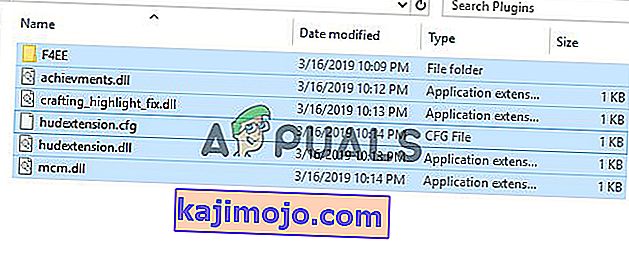
- Dabar atsisiųskite „ Fallout 4 Script Extender“ ir įdiekite jį.
- Taip pat būtinai iš naujo įdiekite visus „fallout 4“ scenarijaus plėtiklio modusus .
- Paleiskite žaidimą ir patikrinkite , ar problema išlieka.
4 sprendimas: paleiskite suderinamumo trikčių šalinimo įrankį.
Kartais programai gali kilti problemų dėl jūsų operacinės sistemos, todėl visada verta paleisti programos suderinamumo trikčių šalinimo įrankį ir leisti jam pasirinkti jums tinkamiausius nustatymus. Už tai:
- Eikite į žaidimo diegimo aplanką.
- Dešiniuoju pelės mygtuku spustelėkite „ f4se_loader.exe “ ir spustelėkite nustatymus .
- Spustelėkite skirtuką „ Suderinamumas“ .
- Pasirinkite mygtuką „ Vykdyti suderinamumo trikčių šalinimo įrankį “.
- Dabar „Windows“ automatiškai nustatys geriausius jūsų kompiuterio nustatymus.
- Išbandykite tuos nustatymus ir pritaikykite, jei problema išspręsta.
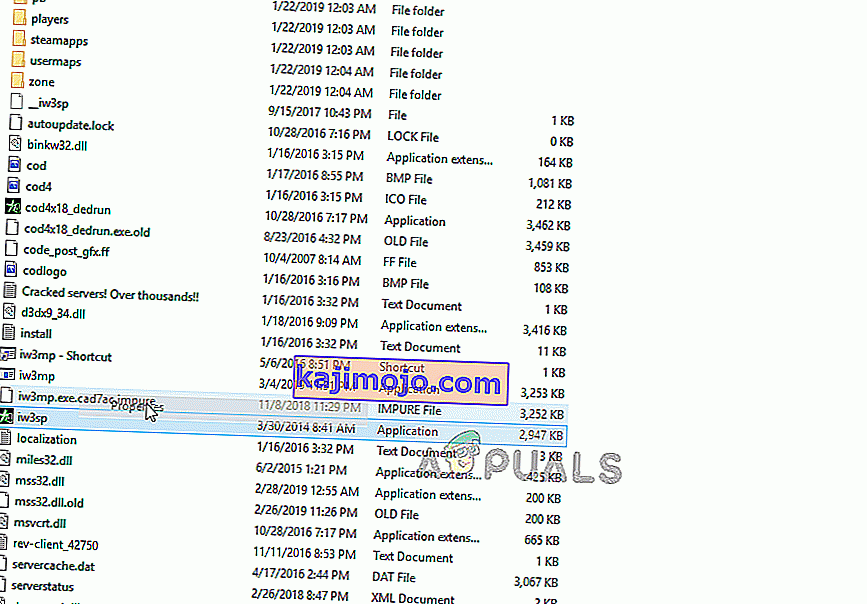
5 sprendimas: failų vientisumo patikrinimas.
Kai kuriais atvejais gali būti, kad žaidime trūksta svarbių failų, kurie yra būtini norint tinkamai paleisti žaidimą. Todėl šiame žingsnyje mes patikrinsime žaidimo failus. Už tai:
- Atidarykite „ Steam“ programą ir prisijunkite prie savo paskyros.
- Eikite į biblioteką ir teisės - Spauskite ant Fallout 4 .
- Pasirinkite Ypatybės .

- Spustelėkite skirtuką „ Vietiniai failai “.
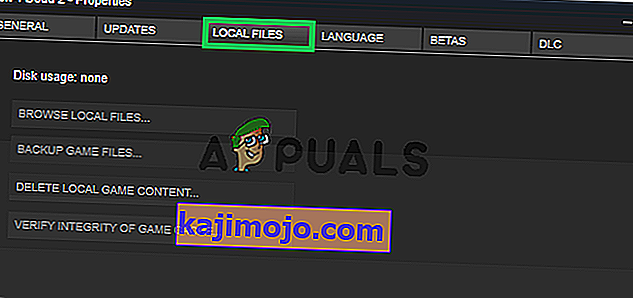
- Pasirinkite parinktį „ Patikrinti žaidimo talpyklos vientisumą “.
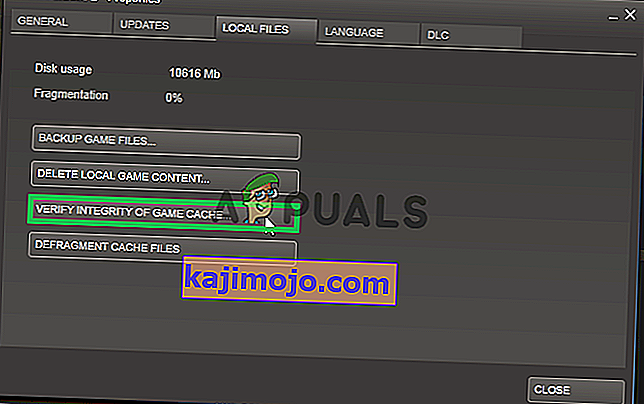
- Dabar „Steam“ užtruks šiek tiek laiko, kad patikrintumėte žaidimo failus. Pabandę paleisti žaidimą patikrinkite , ar problema išlieka.
6 sprendimas: Prieigos suteikimas užkardoje.
Gali būti, kad „Windows“ užkarda gali trukdyti žaidimui užmegzti ryšį su žaidimo serveriais. Šiame žingsnyje leisime leisti programai naudotis „Windows“ užkarda.
- Spauskite ant starto meniu ir pasirinkite Nustatymai Icon.
- Per Settings pasirinkite " Atnaujinimai ir saugumas " parinktį.
- Kairiajame skydelyje spustelėkite parinktį „ Windows Security “.
- „Windows Security“ parinktyje pasirinkite „ Firewall and Network Protection “.
- Pasirinkite parinktį „ Leisti programą per užkardą “.
- Spustelėkite „ Keisti nustatymus “ ir suteikite visoms su „ Fallout4“ susijusioms programoms prieigą tiek per „ Privatų “, tiek „ Visuomeninį “ tinklą.
- Spustelėkite „ Gerai “, paleiskite žaidimą ir patikrinkite, ar problema išlieka.

7 sprendimas: veikia kaip administratorius
Yra daug atvejų, kai dėl griežtų protokolų dėl UAC F4SE negali tinkamai vykdyti. Kadangi F4SE naudoja scenarijus, norint dirbti, jiems reikalingi padidinti leidimai. Jei nevykdote programos su administratoriaus teisėmis, galite susidurti su problema.
- Eikite į pagrindinį F4SE vykdomąjį failą, dešiniuoju pelės mygtuku spustelėkite jį ir pasirinkite Vykdyti kaip administratorius . Taip pat galite nustatyti, kad programa visada veiktų su administratoriaus prieiga, naudodami suderinamumo skirtuką.
- Kai turėsite administratoriaus prieigą, patikrinkite, ar problema išspręsta gerai.